di Alexandre Milli, 30 settembre 2024, 20:00 30 settembre 2024, 20:00

Il team di Microsoft Teams ha annunciato le novità disponibili con l’aggiornamento di settembre 2024 per tutte le piattaforme e per tutti gli utenti in possesso di un abbonamento.
- Rinomina il canale ‘Generale’ – I proprietari del team e i membri del team approvati possono ora rinominare il canale “Generale” con un titolo più significativo. Migliora la chiarezza e la pertinenza dei nomi dei canali, rendendo più facile per i membri trovare e accedere a informazioni importanti. Quando si crea un nuovo team, il proprietario del team deve nominare il primo canale. Il nome aggiornato apparirà nell’elenco dei team e dei canali in ordine alfabetico, semplificando l’esperienza utente e mantenendo l’elenco dei canali organizzato.
- Flusso di onboarding aggiornato per team e canali – Il flusso di onboarding aggiornato di team e canali consente ai proprietari di team di consigliare canali specifici ai nuovi membri. Ora, quando ti unisci a un nuovo team, puoi vedere quali canali sono consigliati e selezionare solo quelli più importanti, così puoi organizzare facilmente il tuo elenco di canali, dare la priorità a quelli che ti interessano e filtrare il rumore.
- Scheda “Condiviso” nella chat – La condivisione di file e link è essenziale per la collaborazione quotidiana, ma trovare un documento o un link condiviso in precedenza può richiedere molto tempo. Per semplificare questo processo e la gestione dei contenuti, stiamo introducendo la scheda “Condiviso” nelle conversazioni di chat 1:1 e di gruppo. La scheda “Condiviso” sostituisce la scheda “File” e consolida i file e i link inviati nella chat, rendendo più facile trovarli tutti in un unico posto. Inoltre, l’opzione “filtra per parola chiave” ti aiuterà a trovare rapidamente i contenuti di cui hai bisogno che sono stati condivisi nella chat. Questo miglioramento semplifica la gestione dei file e aumenta la produttività. Non è richiesta alcuna azione per ricevere questo aggiornamento e i canali non sono interessati da questa modifica.
- Miglioramenti nella gestione delle immagini – I nuovi miglioramenti alle applicazioni desktop e web di Teams stanno rendendo la condivisione delle immagini in chat e canali più efficiente e intuitiva. Quando incolli un’immagine nella casella di composizione del messaggio, ora appare sulla stessa riga accanto ad altre immagini, occupando meno spazio. Puoi facilmente navigare tra le immagini usando i tasti freccia, rimuoverne rapidamente una cliccando sul pulsante “X” che appare quando passi il mouse sull’immagine e aggiungere testo alternativo o copiare l’immagine usando il menu di scelta rapida. Una volta che un’immagine è condivisa in un messaggio, Teams la regola automaticamente in base alle sue dimensioni e proporzioni, assicurando una visualizzazione ottimale senza oscurare alcuna parte del contenuto.
- Copilot nelle riunioni di Teams ora può ottenere risposte dalla chat della riunione – Nelle riunioni odierne, ci sono due conversazioni importanti: quella che si parla e quella che avviene nella chat. Copilot in Teams ora può rivedere sia la trascrizione della riunione sia la chat della riunione per darti un quadro completo di ciò che è stato discusso. Ad esempio, puoi chiedere a Copilot se ci sono state domande a cui non hai risposto in una riunione e lui analizzerà rapidamente ciò che è stato detto (tramite la trascrizione) e ciò che è stato digitato nella chat, per vedere se qualcosa è rimasto senza risposta. Ora con Copilot in Teams, nessuna domanda, idea o contributo viene tralasciato. Questa funzionalità è generalmente disponibile questo mese sia per desktop che per dispositivi mobili.
- Controlli estesi per la gestione della disponibilità di Copilot nelle riunioni di Teams – Stiamo introducendo controlli estesi per gestire la disponibilità di Copilot nelle riunioni di Teams. Ora, gli amministratori IT e gli organizzatori delle riunioni possono selezionare un valore “Off” per Copilot. Gli amministratori IT vedranno l’impostazione nel Teams Admin Center e potranno impostare Copilot su “Off” per tenant, per utente o entrambi. Gli organizzatori delle riunioni possono accedere al controllo denominato “Consenti Copilot” nelle opzioni della riunione e vedranno tre scelte: (1) Solo durante la riunione, (2) Durante e dopo la riunione e (3) Off. Il nuovo valore “Off” disabiliterà la disponibilità di Copilot per le riunioni di Teams e disabiliterà anche Registrazione e Trascrizione. Questa funzionalità verrà implementata a settembre.
- Riepilogo della riunione e artefatti condivisi automaticamente in Microsoft Outlook dopo la riunione – Dopo la fine di una riunione, ora potrai visualizzare un riepilogo di tutto ciò che è accaduto aprendo l’evento della riunione nel calendario per Microsoft Outlook. Il riepilogo include un collegamento alla pagina di riepilogo, trascrizione, registrazione, note, file condivisi, lavagna e dettagli della riunione. Se hai la licenza per il riepilogo intelligente della riunione, vedrai anche i punti salienti come il numero di relatori, il numero di volte in cui sei stato menzionato e il numero di attività generate dall’intelligenza artificiale. Il riepilogo intelligente della riunione è disponibile con una licenza Teams Premium o una licenza Copilot per Microsoft 365.
- Gli interpreti possono indicare la lingua in cui stanno traducendo – Ora, gli interpreti che utilizzano l’interpretazione linguistica in Teams possono mostrare in quale lingua stanno traducendo con un clic di un pulsante. Per evidenziare la lingua in cui interpreteranno, possono selezionare una delle due opzioni preselezionate nella parte inferiore dello schermo. Quando l’interprete desidera tradurre l’altra lingua, deve semplicemente cambiare l’interruttore. Ciò consente una traduzione efficiente in tempo reale utilizzando un solo interprete ed elimina la necessità di un secondo interprete o di un dispositivo aggiuntivo.
- Nuovo ambiente di workshop Mesh – Microsoft Mesh continua a fornire nuovi spazi immersivi che consentono la collaborazione e sta facilitando ulteriormente questi scenari con il nuovo ambiente workshop, che include un’area di presentazione e quattro breakout room per discussioni di gruppo. Questo spazio è perfetto per la collaborazione di team più piccoli e per lavorare insieme su flussi di lavoro di gruppo. Il nuovo ambiente workshop è disponibile prima per la visualizzazione Immersive space (3D) in Teams.
- Consentire ai relatori di moderare le domande e risposte – Con questo nuovo aggiornamento, gli organizzatori possono consentire ai relatori di moderare le sessioni di domande e risposte e pubblicare domande che tutti i partecipanti potranno visualizzare durante una riunione o un evento.
- Votazione, filtraggio, ordinamento e archiviazione delle domande nell’app Q&A – Porta la tua esperienza di webinar e town hall Q&A a un livello superiore con questo nuovo aggiornamento che ti consente di focalizzare la discussione e di coinvolgere il tuo pubblico. I partecipanti possono votare le domande a cui vogliono che i relatori rispondano e gli organizzatori possono ordinare le domande in base ai voti, filtrarle in base alle parole chiave e archiviarle.
- I webinar sono ora disponibili in GCC-High – I webinar di Teams sono ora disponibili per i community cloud governativi (GCC). Gli utenti GCC possono ora creare webinar e ottenere supporto per la registrazione fino a 1.000 partecipanti interni o esterni, supporto per co-organizzatori, breakout room, reporting dei partecipanti e integrazione di marketing Dynamics 365.
- Teams Rooms su Windows versione 5.2 – Stiamo rilasciando una serie di fantastiche nuove funzionalità che migliorano l’esperienza delle sale riunioni nell’app Teams Rooms su Windows (versione 5.2). Saranno rilasciate in due fasi, alcune a settembre e le altre a ottobre. Le funzionalità che verranno implementate in questa prima fase sono elencate di seguito.
- Giunzione di prossimità ad ultrasuoni – L’unione di prossimità tramite ultrasuoni consente di identificare e aggiungere con precisione una stanza Teams specifica alla riunione. Il dispositivo rileverà i segnali ultrasonici emessi dalle stanze Teams e fornirà un elenco preciso delle stanze vicine nella schermata di pre-unione. Gli amministratori IT possono configurare le impostazioni per abilitare i segnali ultrasonici e l’accettazione automatica della richiesta di unione sui laptop degli utenti tramite file XML.
- Raggruppamento dell’elenco per i partecipanti di prossimità – Quando ti trovi in una Teams Room su Windows e ti unisci a una riunione tramite join di prossimità con un laptop o un dispositivo mobile, Teams mostrerà che sei nella stanza e ti raggrupperà con altri partecipanti nella stanza. Questa visibilità consente a tutti i partecipanti alla riunione di capire rapidamente chi si trova in quale stanza, il tutto da una rapida scansione del roster. Disponibile in Teams Rooms Pro.
- Personalizzazioni del testo e del ridimensionamento dell’interfaccia utente – Gli amministratori IT possono regolare le dimensioni del testo e di tutti gli altri elementi dell’interfaccia utente sul display frontale. Questa capacità è estesa per supportare le touch board.
- Ridimensionamento dinamico dei riquadri video in base al numero di persone – Il riquadro video della stanza regola dinamicamente le dimensioni in base al numero di persone nella stanza. Quando una persona è nella stanza, il riquadro corrisponde alle dimensioni di un partecipante remoto. Con due o più persone, il riquadro della stanza si espande fino a essere quattro volte più grande. Gli amministratori hanno la possibilità di disattivare questa funzionalità.
- Controlli nativi sulla console per le funzionalità della fotocamera OEM– Nelle sale riunioni Teams Rooms su Windows, ora puoi controllare direttamente le funzionalità della telecamera fornite dagli OEM. Le funzionalità controllabili includono inquadratura di gruppo, inquadratura di speaker attivi e viste IntelliFrame specifiche dell’OEM composte sui dispositivi in sala.
- Indicatore di anteprima di Cloud IntelliFrame – Quando Cloud IntelliFrame è abilitato in una stanza, il video di anteprima mostra un’icona IntelliFrame per aiutare i partecipanti nella stanza a vedere come appaiono agli spettatori online. Disponibile in Teams Rooms Pro.
- Supporto per sale riunioni – Grazie al supporto delle breakout room, Teams Rooms su Windows può essere aggiunto a una breakout room e spostato dentro e fuori dalla stanza principale, semplificando il coordinamento delle sessioni breakout.
- Imposta automaticamente la posizione di lavoro sulle scrivanie prenotabili– Quando ti colleghi alle periferiche di una scrivania prenotabile, con l’amministratore e la tua autorizzazione, la tua postazione di lavoro verrà automaticamente impostata su “In ufficio”. La condivisione della tua postazione di lavoro semplifica la connessione e il coordinamento con i colleghi che si trovano in ufficio.
- Gestisci le immagini di sfondo personalizzate nei pannelli Teams – Gli amministratori possono ora caricare e impostare immagini che mostrano il branding della tua organizzazione con temi personalizzati sui pannelli Teams tramite il centro di amministrazione Teams (TAC). Questa funzionalità è disponibile per i pannelli con licenza Teams Rooms tramite la licenza Teams Rooms Pro o standalone tramite Teams Shared Device.
- Finestra di riavvio giornaliera sui pannelli Teams – I pannelli Teams ora si riavvieranno automaticamente ogni giorno come le stanze Teams. Per impostazione predefinita, il dispositivo si riavvierà tra le 2:00 e le 3:00 del mattino nel suo fuso orario locale. Se il dispositivo è in uso durante questa finestra e il periodo della finestra termina, il riavvio viene riprogrammato il giorno successivo. Questa funzionalità può essere disattivata o l’ora di riavvio può essere modificata nelle impostazioni del dispositivo o nel centro di amministrazione di Teams.
- Stato “Non disturbare” dei team applicato alle chiamate in arrivo sui cellulari – Se sei un utente Teams Phone Mobile , le impostazioni “Non disturbare” (DND) verranno ora applicate alle chiamate in arrivo ricevute in modo nativo sul tuo telefono cellulare. In precedenza, le impostazioni DND venivano applicate solo alle chiamate in arrivo nell’app Teams. Puoi personalizzare le impostazioni DND per assicurarti che le chiamate importanti non vengano perse, mantenendo al contempo il livello di privacy e concentrazione desiderato. Nelle impostazioni “Privacy” nell’app Teams, puoi scegliere di ricevere notifiche per le chiamate in arrivo da individui o numeri di telefono selezionati. Inoltre, puoi disattivare la transizione automatica della tua presenza a DND durante la presentazione o la condivisione dello schermo.
- Miglioramenti dei dispositivi telefonici Teams – L’ultimo aggiornamento del dispositivo telefonico Teams introduce miglioramenti alla funzionalità di parcheggio e recupero delle chiamate, garantendo una gestione delle chiamate più rapida ed efficiente. Inoltre, abbiamo ottimizzato l’esperienza di chiamata per i telefoni non touch, rendendola più leggera e reattiva. Questi aggiornamenti fanno parte del nostro impegno continuo per migliorare le prestazioni e la facilità d’uso, offrendoti un’esperienza di comunicazione senza sforzo.
- ViewSonic TeamJoin TRS10 – Di recente certificazione per Teams, il bundle ViewSonic® TeamJoin™ TRS10 offre una soluzione completa e one-stop per Microsoft Teams Rooms, facilmente scalabile in base alle tue esigenze e alle dimensioni dello spazio per riunioni. Con un sistema di elaborazione incluso (MPC310-W31-TU) e una console touch (MRC1010-TN), è progettato per offrire una collaborazione immediata e intuitiva senza un complicato processo di configurazione; questa soluzione in bundle aiuta a migliorare la comunicazione, promuovere la collaborazione e l’inclusività tra team diversi, indipendentemente dalla loro posizione.
- Metting Owl 3 – Meeting Owl 3 è il primo dispositivo con telecamera, altoparlante e microfono a 360° basato su intelligenza artificiale che alimenta milioni di riunioni globali. Il pluripremiato software di commutazione degli altoparlanti di Meeting Owl 3 utilizza segnali visivi e audio per concentrarsi automaticamente e catturare la migliore visuale degli altoparlanti nella stanza, alimentando un’efficace collaborazione ibrida in qualsiasi spazio.
- Tavolo da riunione Yealink A40 – Di recente certificazione per Teams, la MeetingBar A40 è basata su Android e porta l’acquisizione audio e video di Microsoft Teams nei tuoi spazi piccoli e medi. La A40 offre potenti esperienze video e audio. La barra include una telecamera con campo visivo di 120°, tecnologia AI e 8 array di microfoni MEMS e 2 altoparlanti stereo. Utilizza un semplice plug-and-play con un controller CTP25.
- VC520 Pro3 – Di recente certificazione per Teams, VC520 Pro3 è un sistema di videoconferenza avanzato, dotato di una telecamera PTZ con zoom totale 36X*, AVer SmartFrame migliorato, Preset Framing e un sensore Sony WDR. Inoltre, fornisce uscite a 3 vie, inclusa la connettività HDMI, ampliando la portata delle opzioni di streaming e migliorando l’esperienza video e audio complessiva. Ciò che distingue VC520 Pro3 è la connettività tramite un singolo cavo USB, semplificando il processo di installazione. La funzione Smart Composition di VC520 Pro3, una funzione AI integrata, cattura immagini ravvicinate di alta qualità dei partecipanti alla riunione. Insieme a una soluzione vivavoce estesa, VC520 Pro3 garantisce un’esperienza di videoconferenza di alta qualità.
- Studio Poli E60 – Di recente certificazione per Teams, la telecamera con zoom ottico MPTZ intelligente Poly Studio E60 mantiene le presentazioni coinvolgenti. Il relatore principale è sempre inquadrato e ogni persona nella stanza viene mostrata con precisione, anche all’estremità più lontana. Con ogni dettaglio catturato, le presentazioni sono più facili da seguire.
- Cuffie VoIP wireless Lenovo – Le cuffie Lenovo Wireless VoIP (Teams) sono progettate per il moderno spazio di lavoro ibrido aperto. Sono certificate Microsoft Teams e ottimizzate per l’uso in uffici aperti, garantendo una qualità di chiamata professionale e una collaborazione fluida con i Teams. Sperimenta le funzionalità Bluetooth multipoint e goditi un’impressionante autonomia di conversazione di 31 ore tra una ricarica e l’altra. Con il suo design ergonomico e i padiglioni auricolari in memory foam sostituibili, sono molto comode per un uso prolungato.
- Aggiunta di CapCut all’app store di Microsoft Teams – Ora disponibile nell’app store di Microsoft Teams, CapCut Speech è uno strumento basato sull’intelligenza artificiale integrato con Teams. Gli utenti di Teams possono leggere rapidamente il testo ad alta voce con diverse opzioni vocali, creare voci personalizzate, modificare l’audio sostituendo parti e tradurre l’audio tra lingue. Gli utenti possono condividere il loro discorso modificato direttamente su Teams, migliorando la comunicazione e la collaborazione con funzionalità di modifica del discorso basate sull’intelligenza artificiale.
Cosa ne pensate dell’aggiornamento di Microsoft Teams? Quale funzione vorreste vedere al più presto? Fatecelo sapere nei commenti.
Articolo di Windows Blog Italia
Tag //





















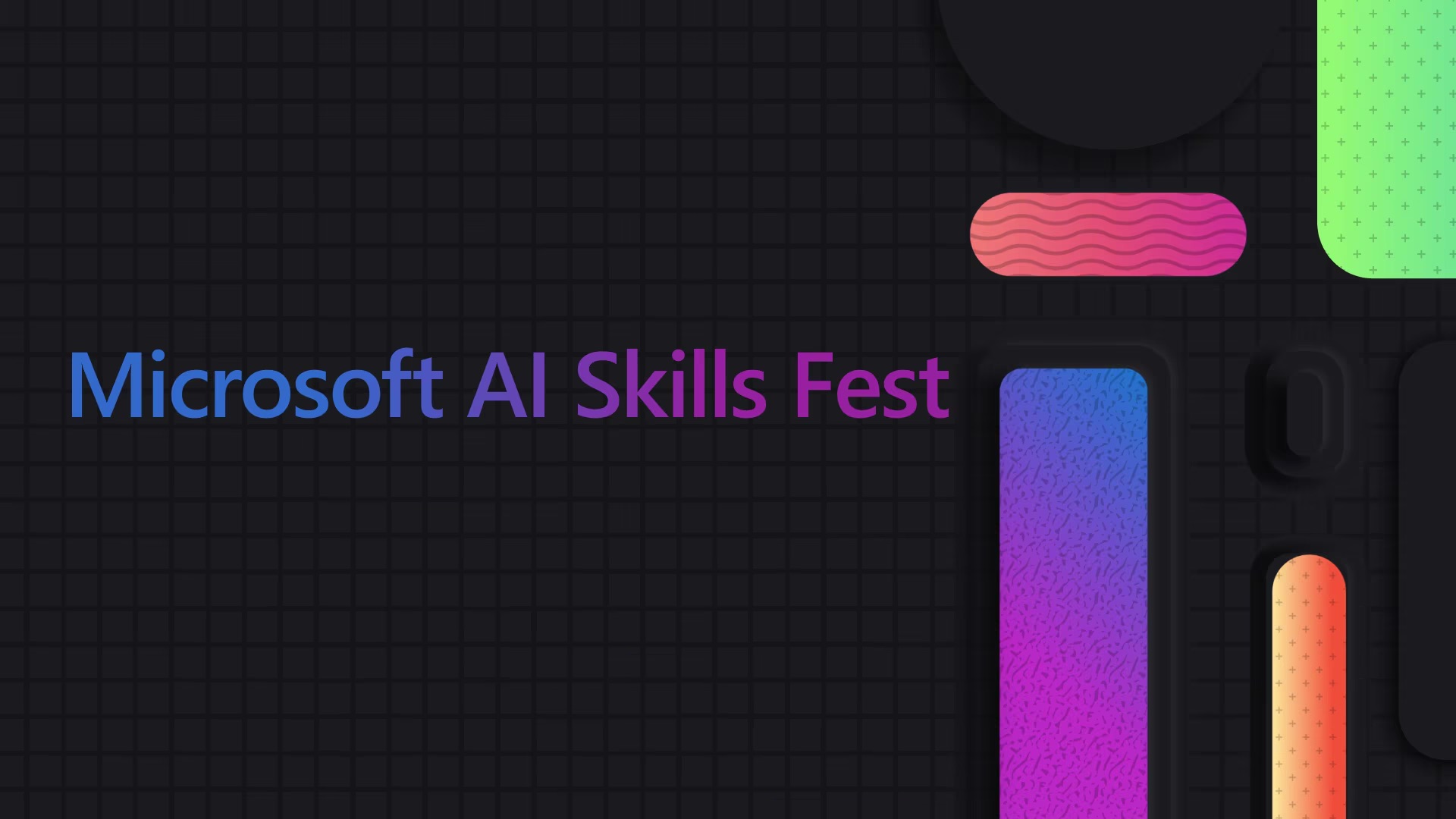

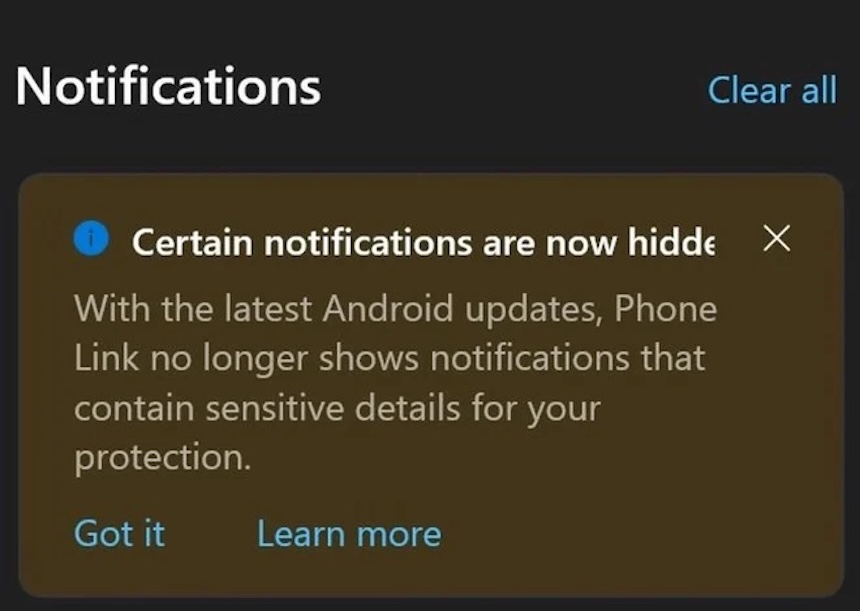




 English (US)
English (US)